「データ読込み」画面
概要
コンテキサーの業務アプリで保存済みの業務データを読み込むには、データ読込み機能を利用します。
コンテキサーのリボン「データ」タブから「データ読込み」をクリックすると、読み込み可能な入出力コンテキストの一覧が表示されます。業務データを入力するためには、読み込む入出力コンテキストの欄をチェックして[読込み]ボタンをクリックします。
多くの業務アプリでは、起動した直後や、シートを表示した時、コマンドボタンをクリックしてロジックを実行された時に、必要な業務データが自動的に読み込まれます。この設定は、自動読込のチェックで変更できます。
業務データをクリアした時など手動でデータを読込むには「データ読込み」画面から操作します。また業務アプリによっては、読み込むためのコマンドボタンが設置されている場合もあります。
表示方法
コンテキサーのリボン「データ」タブから「読み込み」を選択します。
画面の説明
「業務データの読み込み画面には、次の項目があります。それぞれの欄について説明します。
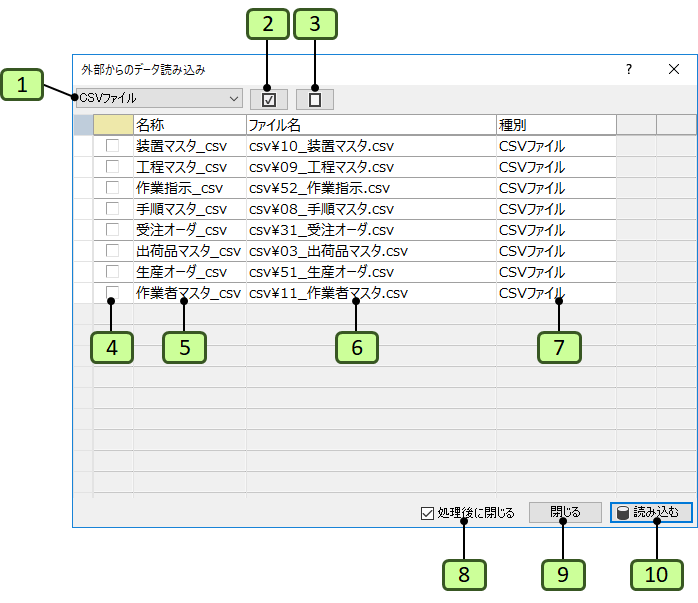
| 番号 | 項目 | 説明 |
|---|---|---|
| 1 | 入出力先 | 入出力先の種類を選択します。選択した種類の入出力コンテキストのみが列挙されます。 |
| 2 | 全選択 | すべての入出力コンテキストがチェックされます。 |
| 3 | 解除 | すべての入出力コンテキストのチェックが解除されます。 |
| チェック | 読込み対象の入出力コンテキストをチェックします。 | |
| 4 | 名称 | コンテキストの名称が表示されます。 |
| 5 | ファイル名 | 読み込み先のファイルのパスが表示されます。右クリックして「ファイル」を選択すると読み込み先を変更できます。 |
| 6 | 種別 | 入出力先の種類が表示されます。 |
| 7 | 処理後に閉じる | 処理後に閉じるをチェックすると、読込みボタンをクリックした後、読込みが終了した時点で入力画面を閉じます。 |
| 8 | [閉じる]ボタン | この画面を閉じます。 |
| 9 | [読み込む]ボタン | チェックされているファイルを読み込みます。 |
2023年3月29日 更新